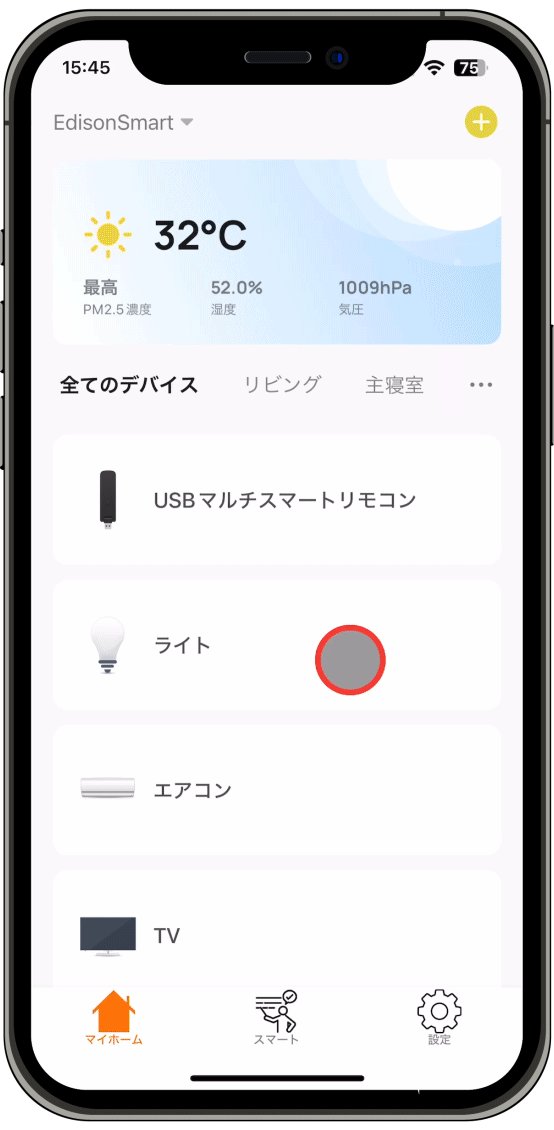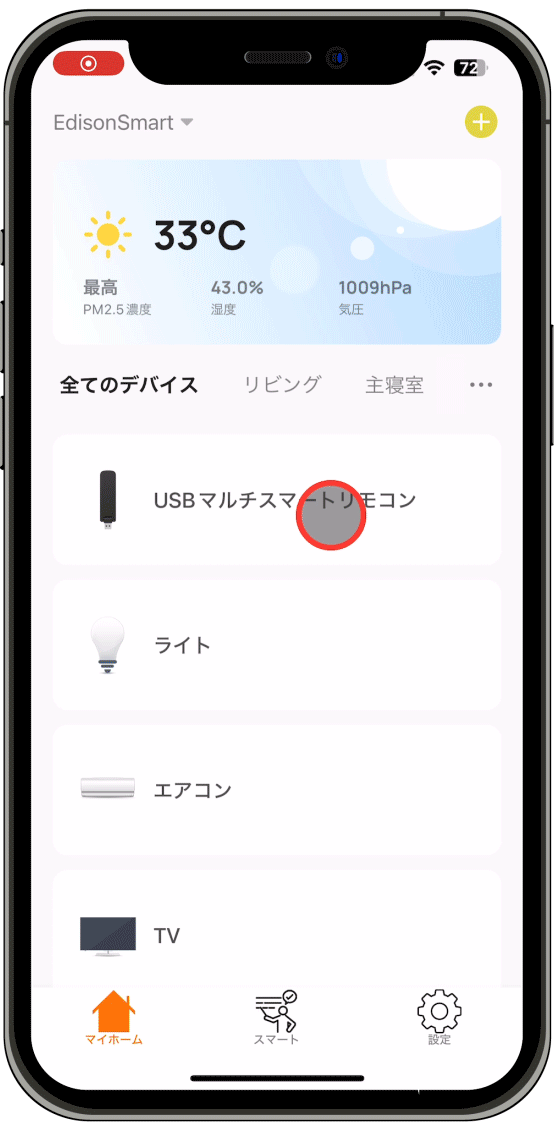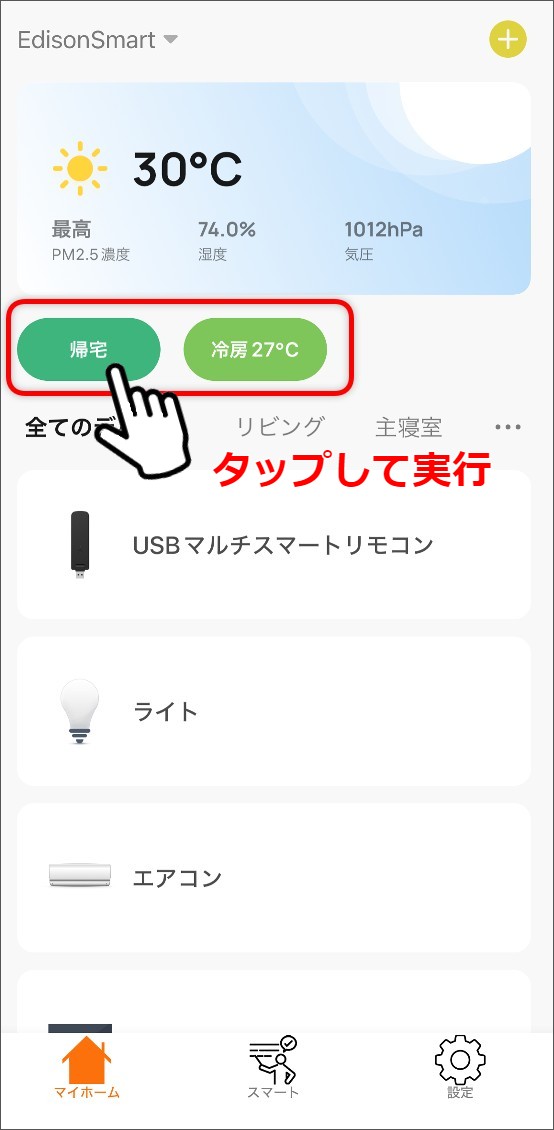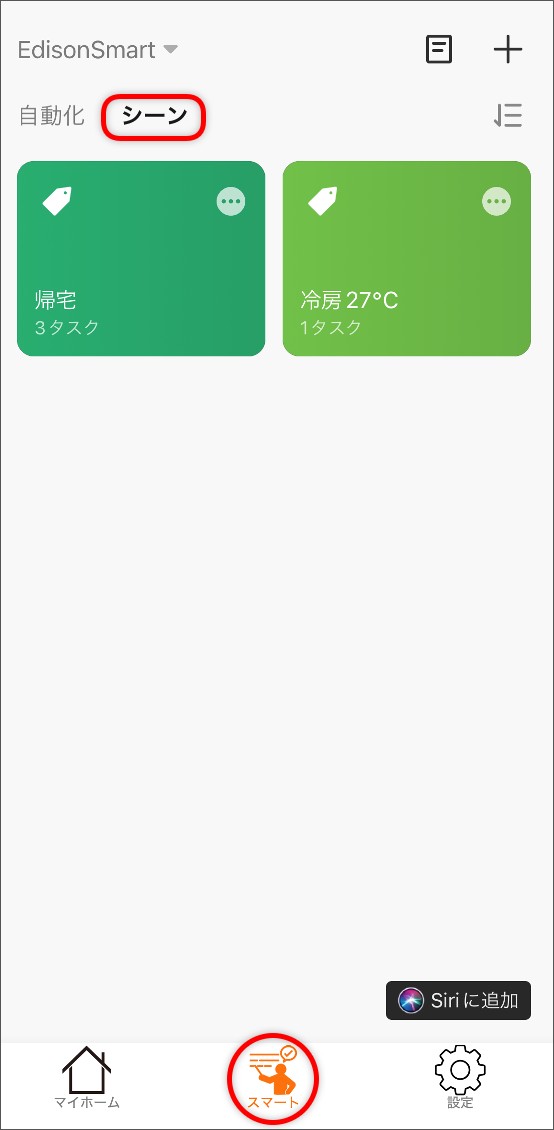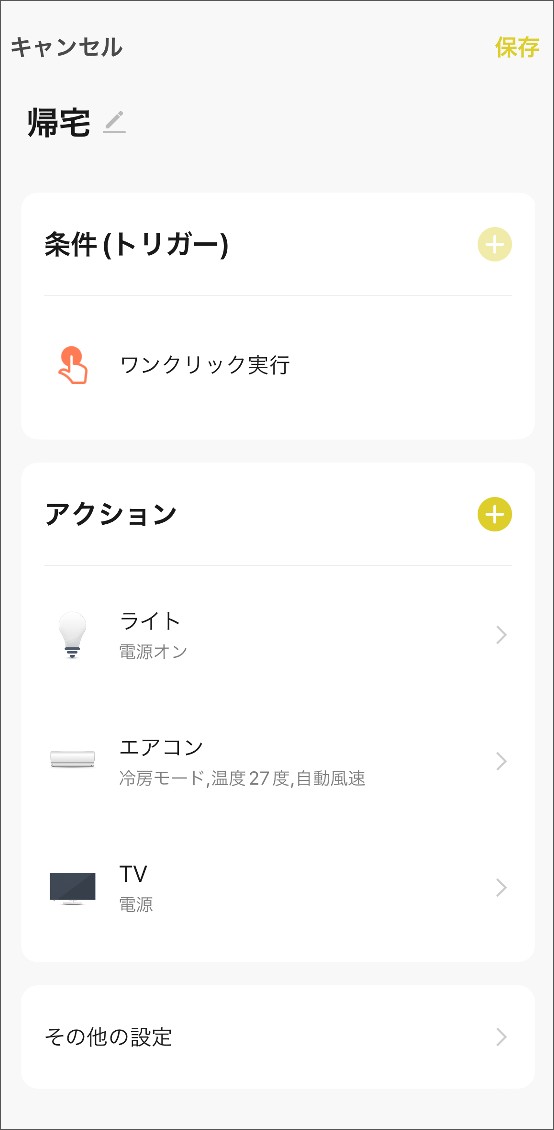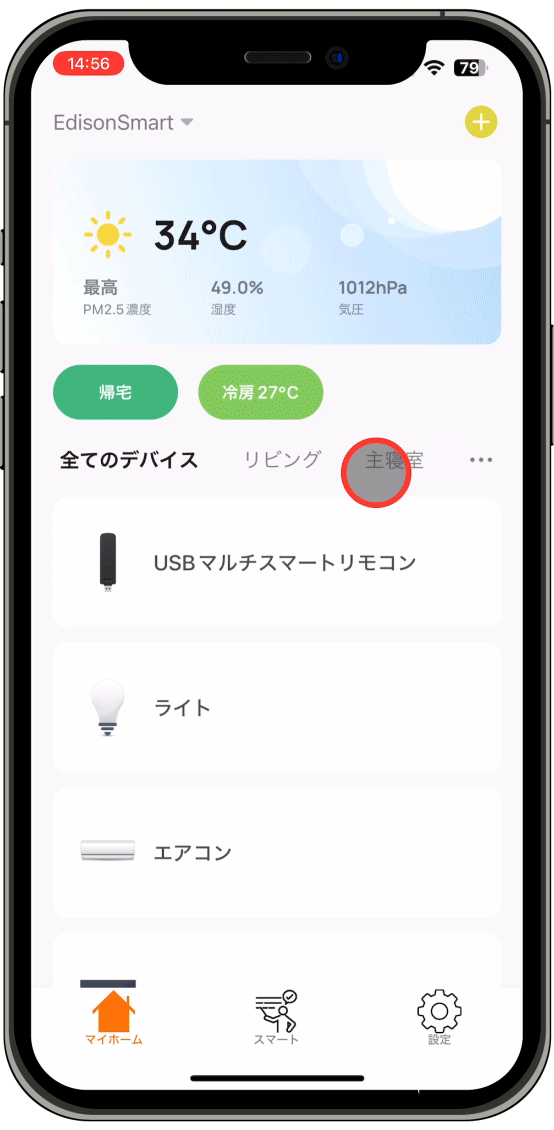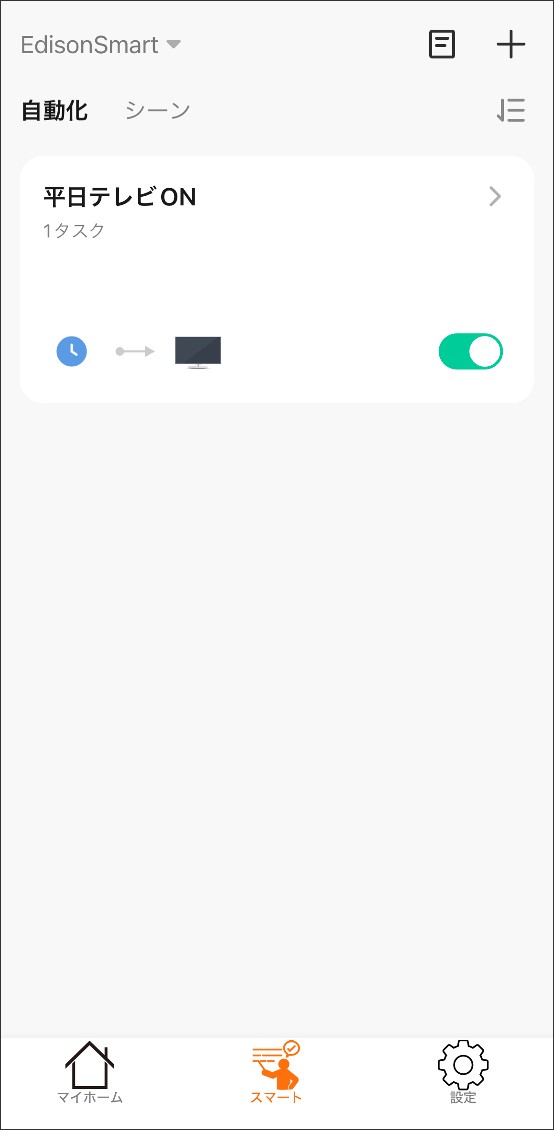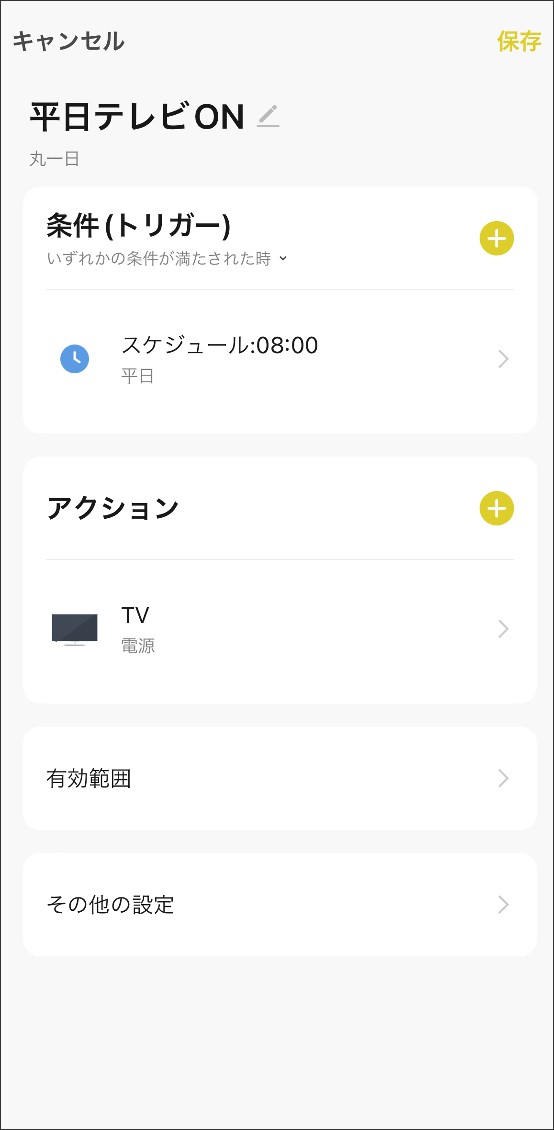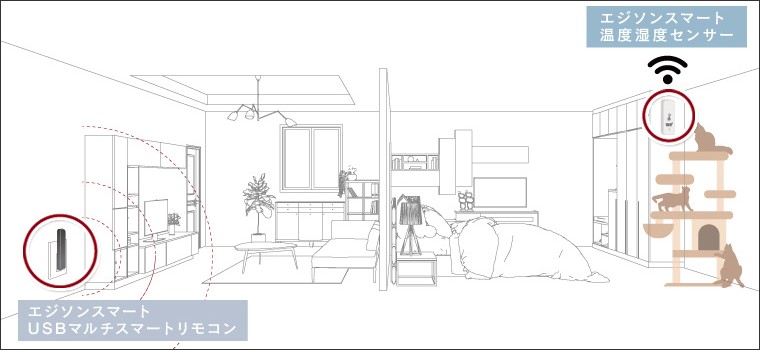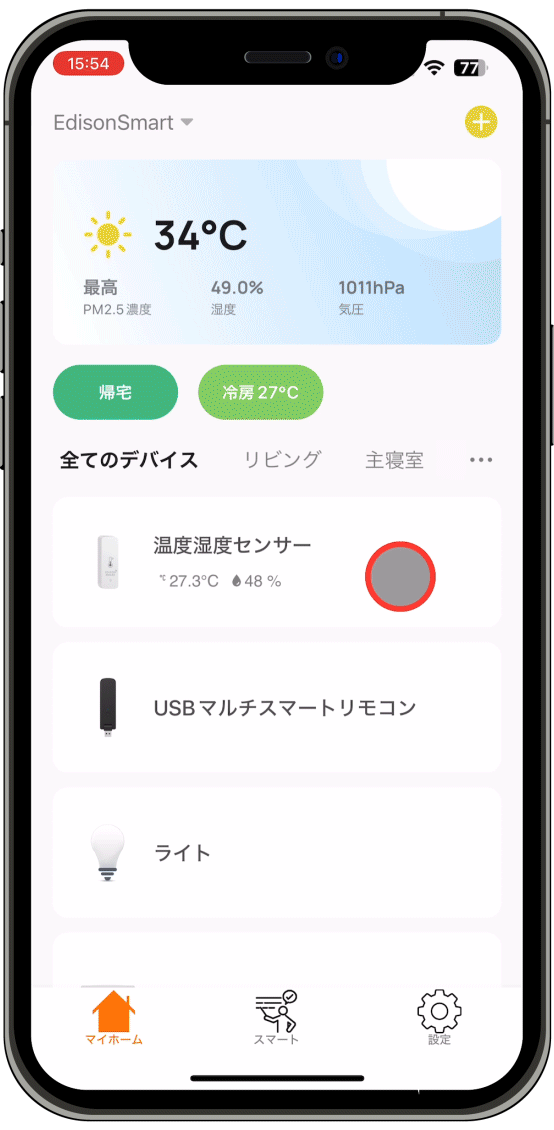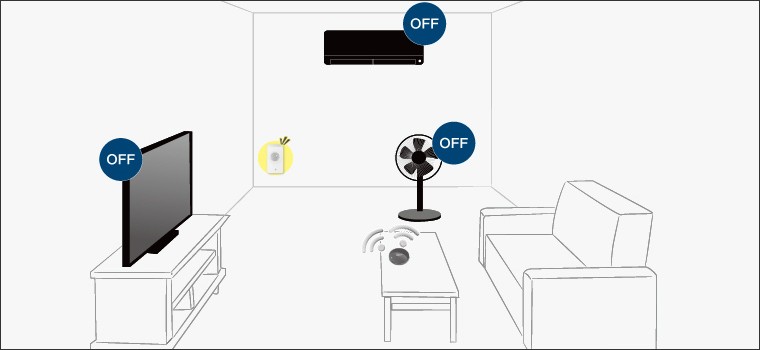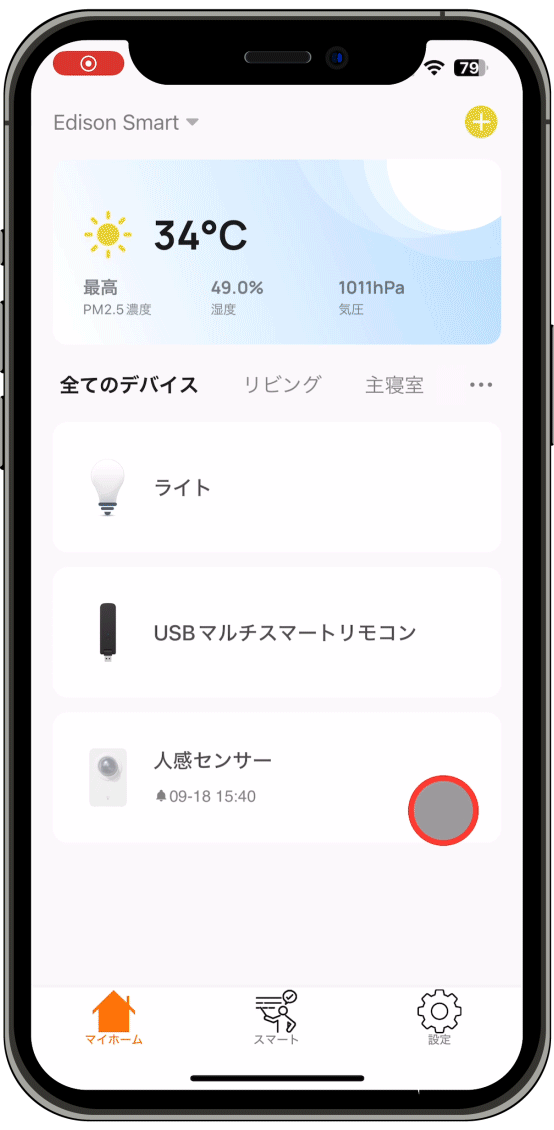シーン・自動化の設定方法
- ▼シーンの設定方法
- シーンを設定する
- シーンを操作する
- シーンの便利な使い方
- シーンが操作できない場合
- ▼自動化の設定方法
- 自動化を設定する
- 自動化を操作する
- 自動化の便利な使い方
- 自動化が操作できない場合
- ▼エジソンスマート製品と連携した使い方
- 温度湿度センサー(別売)と連携する
- 人感センサー(別売)と連携する
シーンの設定方法
「シーン」を使えば、よく使う設定をワンタップで操作可能です。また複数のデバイスを設定した値で一括で操作することもできます。
(例:設定した「帰宅」ボタンをタップすれば、ライトをすべてON・TVをON・エアコンをONにする など)
①ホーム画面フッターの「スマート」をタップ
②「シーンを作成」または右上の「+」をタップ
③「ワンクリック実行」をタップ
④アクションの「+」をタップし、「デバイスを制御する」を選択
⑤操作したい家電を選択
⑥操作したいアクションを設定し、右上の「Next」をタップ
⑦「保存」をタップし、シーン名を入力
※AlexaやGoogle Homeで「シーン」を音声操作する場合、「シーン名」は認識しやすい名称に設定してください。
⑧「確認」をタップし、登録完了
①ホーム画面フッターの「スマート」をタップ
②「シーンを作成」または右上の「+」をタップ
③「ワンクリック実行」を選択
④アクションの「+」をタップし、「デバイスを制御する」を選択
⑤操作したい家電を選択
⑥操作したいアクションを設定し、右上の「Next」をタップ
⑦再度アクションの「+」から「デバイスを制御する」を選択し、操作したい家電・アクションを設定していく
⑧すべてのアクションの設定ができたら、「保存」をタップし、シーン名を入力
※AlexaやGoogle Homeで「シーン」を音声操作する場合、「シーン名」は認識しやすい名称に設定してください。
⑧「確認」をタップし、登録完了
作成したシーンは、ホーム画面の「シーン」ショートカット、またはホーム画面フッターの「スマート」→「シーン」タブより、確認・操作が可能です。
-
「…」をタップすると、設定内容の確認・変更・削除が可能です。
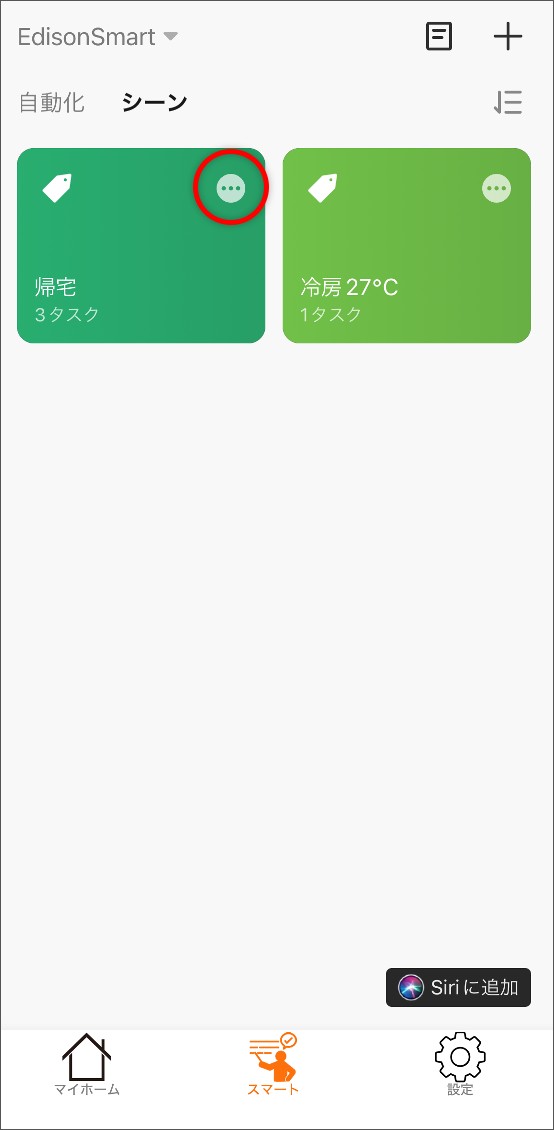
AlexaやGoogle Homeでの音声操作やSiriで操作したい場合は、下記をご確認ください。
シーンの操作がうまくいかない場合は、下記ご確認ください。
自動化の設定方法
「自動化」を使えば、天候・時間・他デバイスとの連携によって、デバイスの自動化が可能です。
例:平日の朝8時に、TVの電源をつける など)
①ホーム画面フッターの「スマート」をタップ
②「シーンを作成」または右上の「+」をタップ
③「スケジュール」を選択し、自動化したいスケジュール(曜日・時間)を設定。右上の「次へ」をタップ
※曜日を選択しない場合は、1度だけの実行となります。
④アクションの「+」をタップし、「デバイスを制御する」を選択
⑥操作したい家電を選択し、実行したいアクションを設定
⑦「保存」をタップし、名称を入力
⑧「確認」をタップし、登録完了
作成した自動化は、ホーム画面フッターの「スマート」タブより確認できます。
また設定した項目をタップすると、設定内容の確認・変更・削除が可能です。
その他の操作方法は、下記をご確認ください。
設定した自動化がうまく実行されない場合は、下記ご確認ください。
エジソンスマート製品と連携した使い方
他のエジソンスマート製品と連携すると、温度・湿度やモーションをトリガーとした自動化設定が可能に。
別売りの「エジソンスマート 温度湿度センサー」や「エジソンスマート 温度湿度センサー PROと併用すれば、温度・湿度をトリガーにした、家電の自動制御が可能です。
※あらかじめ、USBマルチスマートリモコンで家電の登録と、温度湿度センサー(別売)のデバイス登録をお済ませください。
①ホーム画面フッターの「スマート」をタップ
②「シーンを作成」または右上の「+」をタップ
③「デバイス」をタップし、温度湿度センサーを選択
④「温度」の項目で、任意の条件を選択し「次へ」をタップ
⑤アクションの「+」をタップし、「デバイスを制御する」を選択
⑥家電を選択し、操作したいアクションを設定。右上の「Next」をタップ
⑦「有効範囲」を選択し、実行したいスケジュール(曜日・時間)を設定。右上の「確認」→「完了」をタップ
⑧「保存」をタップし、名称を入力
⑨「確認」をタップし、登録完了
別売りの「エジソンスマート 人感センサー」と併用すれば、人やペットのモーションをトリガーとした自動化が可能です。
※あらかじめ、USBマルチスマートリモコンで家電の登録と、人感センサー(別売)のデバイス登録をお済ませください。
①ホーム画面フッターの「スマート」をタップ
②「シーンを作成」または右上の「+」をタップ
③「デバイス」をタップし、人感センサーを選択
④「人感センサーの状態」の項目から、任意の条件を選択
⑤アクションの「+」をタップし、「デバイスを制御する」を選択
⑥家電を選択し、操作したいアクションを設定
⑦「有効範囲」を選択し、実行したいスケジュール(曜日・時間)を設定。右上の「確認」→「完了」をタップ
⑧「保存」をタップし、名称を入力
⑨「確認」をタップし、登録完了
お問い合わせ
エジソンバルブLED、エジソンスマートについてのお問い合わせは、
お電話もしくはメールにてお問い合わせください。
デザイン設計会社・小売店・販売代理店様からの
お問い合わせもお待ちしております。
0120-484-005
受付時間
10:00~13:00/14:00~17:00(土日祝休み)